
Edmund Richardson
0
3399
346
 ISO datoteke mogu se stvoriti s bilo kojeg CD-a ili DVD-a oko vas. Pozvani su “slike diska” jer su točna slika diska. ISO datoteka sadrži točan prikaz sadržaja diska, što vam omogućuje stvaranje sigurnosnih kopija diskova i njihovo digitalno spremanje..
ISO datoteke mogu se stvoriti s bilo kojeg CD-a ili DVD-a oko vas. Pozvani su “slike diska” jer su točna slika diska. ISO datoteka sadrži točan prikaz sadržaja diska, što vam omogućuje stvaranje sigurnosnih kopija diskova i njihovo digitalno spremanje..
Ove ISO datoteke mogu se koristiti kao da su fizički diskovi, što ih čini posebno korisnim Ako imate računalo bez pogona diska, kao što je ultrabook. Što je Ultrabook i može li to uspjeti? [Objasnjena tehnologija] Što je Ultrabook i može li to uspjeti? [Objasnio tehnologiju] Sjećate se kada je riječ riječ opisala gotovo svako mobilno računalo na tržištu? Tada su izbori sigurno bili lakši (jer je na raspolaganju bilo manje izbora), ali danas je to daleko veća raznolikost, uključujući…. Također možete snimiti ISO sliku na drugi disk, stvarajući kopiju originalnog diska.
Što su ISO datoteke?
ISO datoteka je cjelovita kopija CD-a ili DVD-a. ISO slike možete sami izraditi ili ih preuzeti s Interneta. Na primjer, distribucija Linuxa nudi ISO datoteke koje možete besplatno preuzeti i koje možete snimiti na disk.
ISO sliku možete koristiti na različite načine. Sama ISO datoteka sigurnosna je kopija diska, tako da možete koristiti ISO datoteku ako ikada izgubite ili oštetite originalne CD-ove diska nisu zauvijek: istina o dugovječnosti CD / DVD-a, CD-ovi "plijesni" i "truleži" nisu Zauvijek: istina o dugovječnosti CD / DVD-a, "plijesni" i "truleži" Digitalno doba promijenilo je način na koji obrađujemo informacije. Nikada prije čovječanstvo nije moglo zabilježiti i pohraniti toliko informacija i tolike raznolikosti. Iako se količina podataka eksponencijalno povećavala, predviđeni život…. Također možete “montiranje” ISO, što ga čini dostupnim kao da je fizički disk - s diska možete instalirati softver i pristupiti njegovim datotekama kao da je umetnut u pogon. ISO datoteke mogu se koristiti za instaliranje softvera s diskova na računala koja nemaju fizičke pogone diska.
Može biti i ISO datoteka “spaljen” natrag na drugi CD ili DVD, stvarajući kopiju izvornog diska. Ako želite detaljnije tehničke podatke, pogledajte članak o ISO slici na Wikipediji.
Stvaranje ISO datoteke s diska
WinCDEmu ćemo koristiti za stvaranje i upotrebu ISO datoteka. To je jedan od programa na našoj stranici Windows najbolji softver. Postoji mnogo drugih alata koji mogu kreirati i koristiti ISO slike, ali WinCDEmu je lijep i jednostavan.
Da biste stvorili ISO datoteku nakon instaliranja WinCDEmu, umetnite CD ili DVD u CD ili DVD pogon vašeg računala i otvorite prozor Računalo iz vašeg Start izbornika. Desnom tipkom miša kliknite pogon diska i odaberite opciju Create ISO Image.
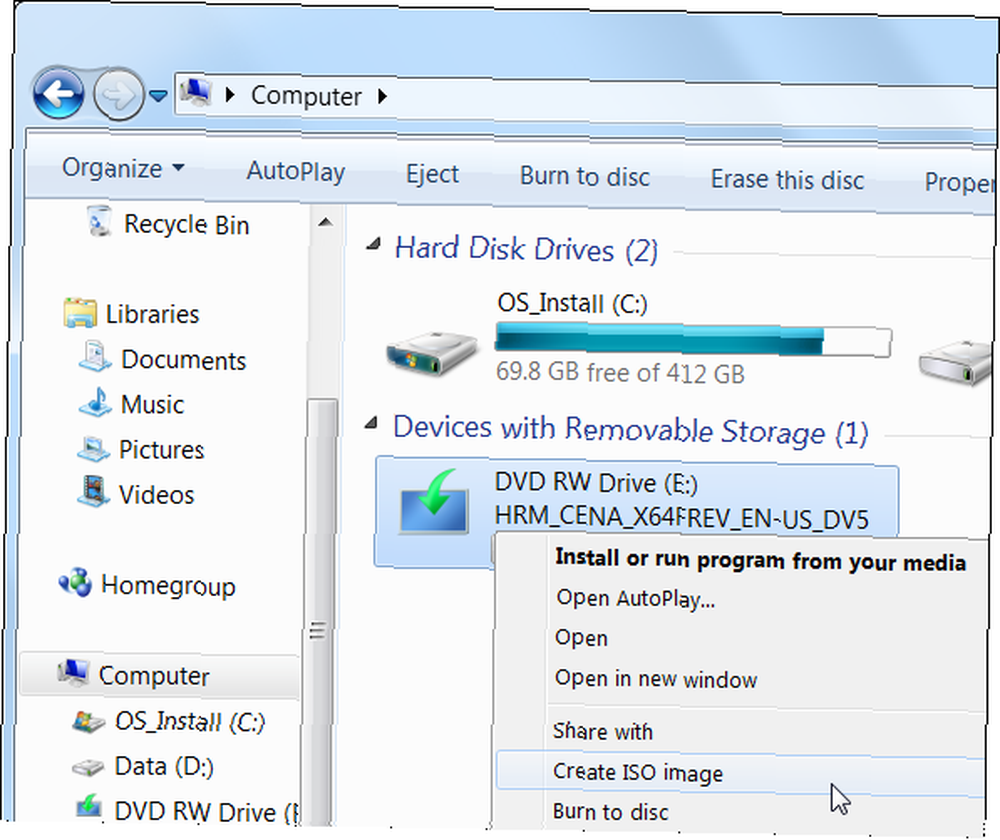
WinCDEmu će stvoriti ISO sliku s vašeg diska. To će potrajati neko vrijeme, ovisno o tome koliko brzo vaš disk može pročitati disk i veličinu samog diska. Taj je postupak poznat kao “izvrsno” disk.
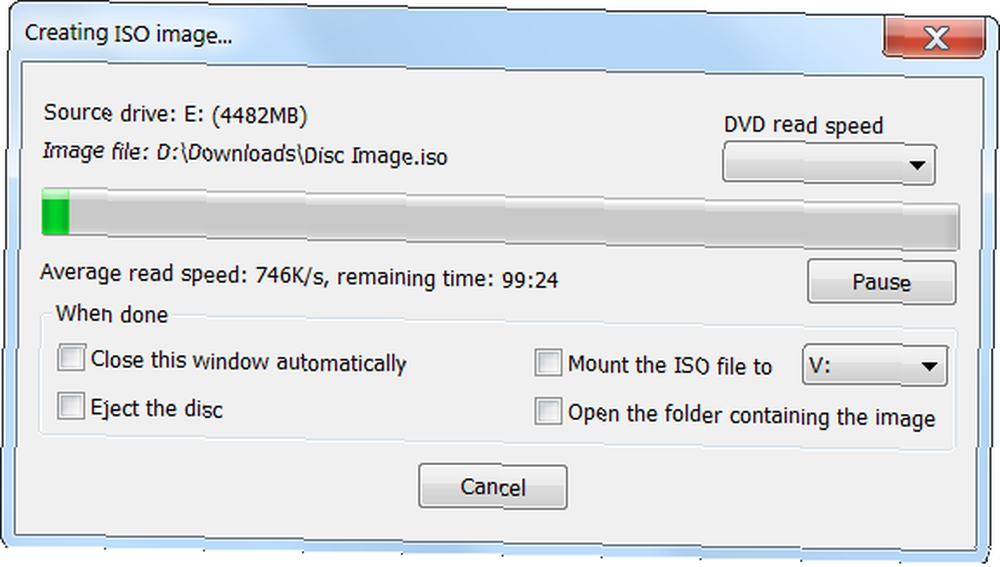
Korištenje ISO-a
Da biste koristili ISO sliku i učinili svoje datoteke dostupnima, pronađite datoteku ISO slike na tvrdom disku i dvaput je kliknite. To je poznato kao “montiranje” slika diska.
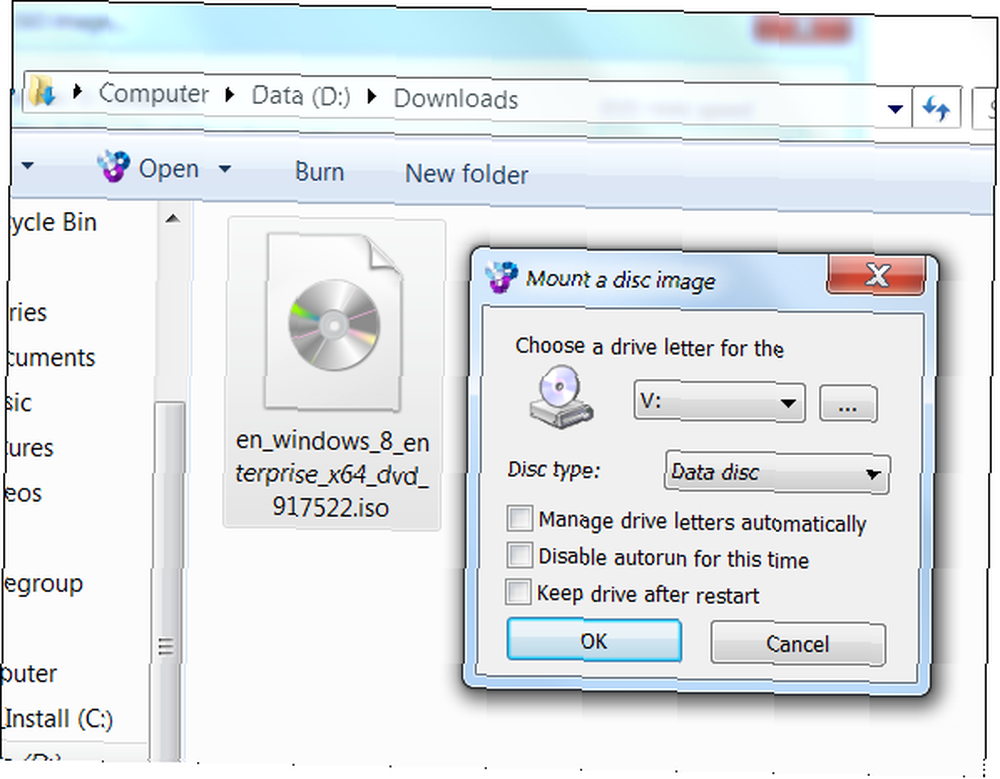
WinCDEmu će novom slici pogona učiniti dostupnom ISO sliku. Možete ga koristiti kao da je fizički disk umetnut u vaše računalo. Do “demontirati” slika diska, desnom tipkom miša kliknite novo slovo pogona i koristite opciju izbacivanja.
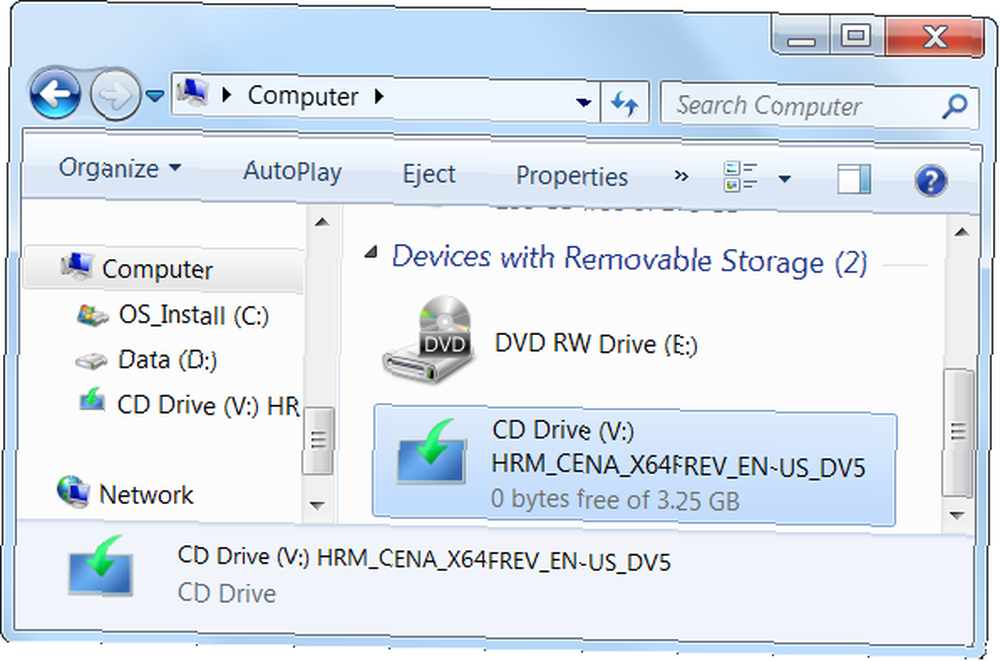
WinCDEmu je samo jedna od mnogih opcija - za montiranje slika na disku možete koristiti druge programe kao što su DAEMON Tools Lite ili Alcohol 52%. 3 besplatne alternative DAEMON-ovim alatima za montiranje datoteka sa slikama 3 besplatne alternative DAEMON-ovim alatima za montiranje datoteka sa slikama .
Sagorijevanje ISO-a
Možeš “spaliti” ISO slika na disku, stvarajući novu kopiju izvornog diska. Windows 7: Vodič za Windows 7: Ultimate: Vodič za Windows 7: Ultimate Ako se bojite nadograditi sa Viste ili XP jer smatrate da je potpuno drugačiji od onoga na što ste navikli, pročitajte ovaj novi vodič. uključuje integriranu podršku za to, tako da ne morate instalirati nijedan softver treće strane. Samo desnom tipkom miša kliknite ISO datoteku i odaberite Snimanje slike diska.
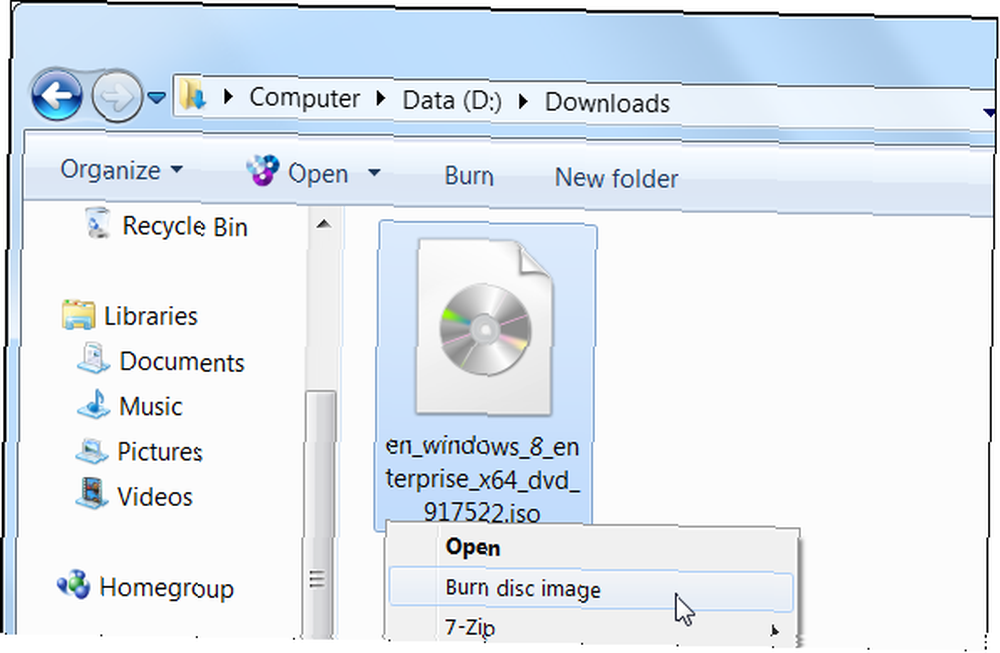
Windows će vam omogućiti da odaberete pogon na koji želite snimiti sliku. Možete opcionalno provjeriti disk nakon snimanja kako biste osigurali da nema pogrešaka tijekom procesa snimanja.
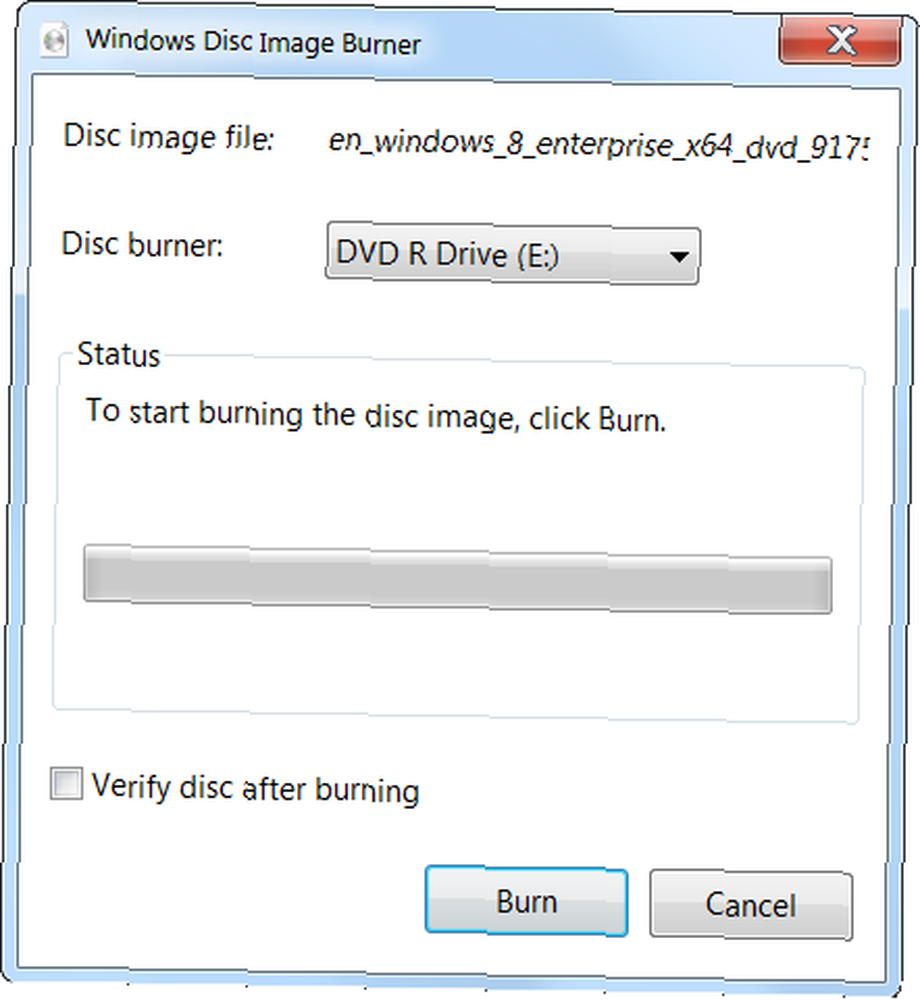
Ako nemate Windows 7 ili noviju verziju sustava Windows, kao što je Windows 8, morat ćete instalirati drugu aplikaciju za spajanje ISO datoteka. InfraRecorder Snimanje, brisanje i popravljanje CD-ova i DVD-ova s snimanjem InfraRecorder-a, brisanje i popravljanje CD-ova i DVD-a InfraRecorder InfraRecorder je besplatni alat za snimanje CD / DVD-a za Windows 2000 do 7. Dostupan je kao desktop klijent ili prijenosni program za oba 32-bitna i 64-bitnih operativnih sustava i prevedeno je na više od 20… dobra je opcija, a ostale dobre opcije možete pronaći u odjeljku Alati za CD / DVD na našoj stranici Windows najbolji softver.
Postoje i druge vrste slikovnih datoteka na disku koje možete naići na Internetu, poput BIN / CUE, NRG, MDS / MDF, CCD i IMG datoteka. Oni funkcioniraju slično kao ISO datoteke, ali za rad s njima će vam trebati različiti programi.
Za što koristite ISO slikovne datoteke? Ostavite komentar i podijelite sve savjete ili trikove koje imate!
Kreditna slika: Laptop na bijeloj pozadini, DVD disk u pogonu putem Shutterstocka











